Einführung in die Befehlszeile. Wie öffne ich eine Eingabeaufforderung?
Befehlszeile - ein spezielles Programm, mit dem Sie das Betriebssystem mithilfe von Textbefehlen verwalten können, die im Anwendungsfenster eingegeben werden. Die Benutzeroberfläche ist im Gegensatz zu den üblichen Betriebssystemen vollständig textbasiert.
Natürlich ist es nicht so bequem, Aktionen mit Textausdrücken auszuführen, wie das Klicken auf Symbole auf dem Bildschirm, das Auswählen von Menüpunkten, das Öffnen von Programmfenstern. Aber manchmal offen befehlszeile es ist einfach notwendig, zB bei Störungen im System, Arbeiten mit dem Einrichten des Netzwerkes und des Gerätes, anzurufen systemanwendungen. Hier sind einige Beispiele für seine Verwendung:
- Mit dem Befehl systeminfo können Sie Systeminformationen sammeln, einschließlich installierter Updates und Netzwerkinformationen. Der Empfang solcher Daten ist in der grafischen Oberfläche nicht vorgesehen.
- chkdsk - Überprüfen Sie die Festplatte auf Fehler bei der Erstellung des Berichts.
- sfc / scannow - nützlicher Befehl Beginnen Sie mit der Überprüfung und Reparatur beschädigter Dateien.
- ipconfig - ermöglicht einen Sekundenbruchteil, um die IP-Adresse Ihres Computers herauszufinden.
- ping - Überprüfen Sie das Netzwerk auf Probleme mit dem Router.
- hilfe - Die Befehlszeile gibt eine Liste möglicher Befehle mit kurzen Informationen über sie aus.
Dies sind nur einige Beispiele für die nützliche Verwendung dieser Anwendung. Außerdem können Sie durch das Programmfenster recht erfolgreich am Computer arbeiten, ohne auf die Hilfe einer Maus zurückgreifen zu müssen.
Wege zum Einschalten
Es gibt mehrere Optionen, um einen Befehl zu öffnen windows-Zeichenfolge:
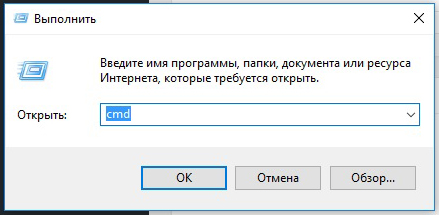
In der Version über Windows 8 müssen Sie, um diese Methode anzuwenden, auf die Lupe neben dem Benutzernamen klicken.
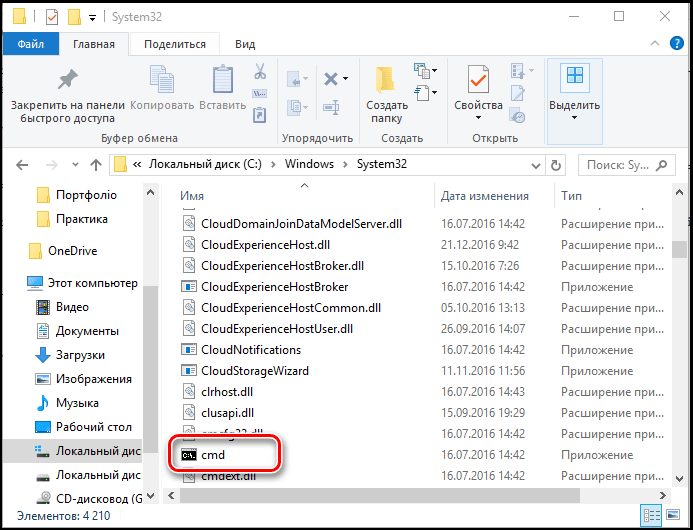
Auch für den Schnellstart können Sie eine Verknüpfung auf dem Desktop und Hotkeys erstellen. Sie können eine Verknüpfung wie folgt erstellen:
- Im Explorer finden Sie darin den Ordner "Windows \\ System32" rechtsklick Klicken Sie mit der Maus auf die Datei cmd.exe, dann auf "Verknüpfung erstellen" und wählen Sie den Namen dafür.
- Klicken Sie mit der rechten Maustaste auf den leeren Bereich auf dem Bildschirm, und suchen Sie im Kontextmenü nach "Verknüpfung erstellen". In dem Feld, das angezeigt wird, geben Sie C: \\ Windows \\ System32 \\ cmd.exe ein. Wählen Sie dann einen Namen und drücken Sie OK.
Jetzt können Sie Hotkeys zuweisen. Ruf an kontextmenü erstellt Verknüpfung, klicken Sie auf "Eigenschaften" Registerkarte "Label", im Feld "Quick Call", geben Sie die erforderliche Kombination ein.
Beachten Sie, dass beim Starten der Verknüpfung, des Suchfelds und des Explorers die Befehlszeile aus dem Ordner System32 und mithilfe des Elements Ausführen im Startmenü des Ordners Benutzer auf Ihrem Computer gestartet wird.
Öffnen mit erweiterten Rechten
Einige dieser Methoden ermöglichen es Ihnen, die Befehlszeile im Auftrag des Administrators einzubeziehen. Tatsache ist, dass Sie selbst wenn Sie das Administratorkonto in der aktuellen Arbeit verwenden, nicht haben volle Rechte für das Systemmanagement. Dies geschieht, um die Zuverlässigkeit zu erhöhen und das Risiko von Malware-Schäden zu reduzieren.
Das Ausführen im Auftrag eines Administrators ist ein anderes Konzept als ein Administratorkonto. Es nimmt eine Erhöhung der Rechteebene an, das Programm erhält den höchsten Zugriff, um das System zu ändern. Somit werden in der Anwendung (in unserem Fall in der Befehlszeile) mehr Funktionen verfügbar sein. Bei der üblichen Öffnung werden sie einfach blockiert. Wenn Sie beispielsweise die Kontosteuerung über cmd.exe deaktivieren möchten, ist diese im normalen Modus nur im Auftrag des Administrators nicht verfügbar.
Die Befehlszeile ist somit eine Art universelles Werkzeug zur Verwaltung des Windows-Systems, mit dem Sie verschiedene Aufgaben ausführen können, ohne zwischen mehreren Fenstern, Menüs und Programmen wechseln zu müssen. Alle Befehle werden über ein Textfeld gesendet. Sie können schnell Netzwerkeinstellungen, Sicherheitseinstellungen ändern, Festplatten überprüfen oder formatieren und viele andere Funktionen in Sekunden ausführen.
Ist die Schnittstelle zwischen dem Benutzer und dem Computer, in dem Befehle durch Eingabe von Textzeichenfolgen über die Tastatur eingegeben werden. Die Geschichte des Erscheinens der Befehlszeile geht auf die Zeiten von Computerterminals zurück, die überhaupt keine Anzeigen hatten, die Ausgabe von Informationen wurde auf einem gedruckten Band gemacht. Später, mit dem Erscheinen von Monitoren, erhielt es sein modernes Aussehen, alle eingegebenen Befehle und ihr Ergebnis fing an, auf dem Computerbildschirm widergespiegelt zu werden.
In modernen Computer-Geräten mit einer grafischen Benutzeroberfläche sieht ein Anachronismus. Seine Verwendung erscheint auf den ersten Blick unangemessen komplex und veraltet, insbesondere für Benutzer, die sich mit Computern mit grafischem Modus vertraut gemacht haben. Es gibt jedoch eine Reihe von Fällen, in denen das Arbeiten mit der Befehlszeile wünschenswert und sogar notwendig ist: Arbeiten mit Programmen, die keine grafische Oberfläche haben;
- Arbeiten Sie mit entfernten Geräten zu minimalen Verkehrskosten;
- Arbeiten Sie mit großen Mengen an Informationen, wenn das Fehlen von GUI-Elementen es Ihnen ermöglicht, mehr Daten auf der Seite zu speichern;
- Arbeiten Sie gleichzeitig mit mehreren Dateien, in denen verschiedene Befehle mit hoher Geschwindigkeit ausgeführt werden müssen.
- Führen Sie die Betriebssystem-Wiederherstellungsbefehle aus.
Beim Arbeiten mit der Befehlszeile bedeutet der Begriff selbst auch die schließende spitze Klammer (\u003e, sonst: das Symbol ist größer). Dies zeigt an, dass die Befehlszeilenschnittstelle Befehle akzeptieren kann. Andere wichtige Informationen, wie z. B. das aktuelle Arbeitsverzeichnis (oder Speicherort), in dem dieser Befehl ausgeführt wird, können auch in der Befehlszeile angegeben werden. Wenn beispielsweise der Text "C: \\\u003e" in der Zeile angezeigt wird, während das Befehlsfenster geöffnet ist, und der blinkende Cursor rechts neben der schließenden spitzen Klammer (\u003e), bedeutet dies, dass der eingegebene Befehl auf der gesamten Festplatte ausgeführt wird Führen Sie die Befehlszeile aus.
Was ist der Unterschied zwischen der Befehlszeile von Windows XP und Windows 7?
Windows 7 Befehlszeile verglichen mit Windows XP hat keine wesentlichen Änderungen unterzogen. Wir können sagen, dass die Entwickler die Entwicklung und Verbesserung ihres Softwareprodukts durchlaufen haben. Die meisten Teams haben die neue Version des Betriebssystems unverändert übernommen, einige von ihnen änderten ihren Namen und ihre Syntax. Betrachten Sie als Beispiel einen Befehl, der in Windows XP "cacls" genannt wird. Es hilft, die Zugriffskontrolllisten für Dateien und Verzeichnisse zu ändern. In Windows 7 ersetzte der Operator "icacls" diesen Befehl. Das Funktionsprinzip hat sich im Vergleich zur Vorgängerversion in vielerlei Hinsicht nicht verändert. Es führt fast die gleichen Aktionen aus, abgesehen von einigen Parametern. Um die vollen Fähigkeiten dieses Befehls und eine Liste der verfügbaren Optionen herauszufinden, geben Sie "icacls /?" In der Befehlszeile ein.
Wie rufe ich die Befehlszeile auf?
Befehlszeile in der betriebssysteme Windows XP und Windows 7 werden gleich genannt. Dafür gibt es mehrere Möglichkeiten:
- Alles, was Sie tun müssen, ist Start -\u003e Ausführen. Bevor Sie ein kleines Fenster öffnen, in dem Sie den Befehl "cmd" eingeben müssen, drücken Sie die Eingabetaste. In Windows 7 muss der Befehl "cmd" in der Suchleiste im Startmenü eingegeben werden. Danach erscheint ein Befehlsfenster auf dem Bildschirm.
- Eine spezielle Verknüpfung wird bereitgestellt, um die Befehlszeile in Windows-Betriebssystemen aufzurufen. Es befindet sich unter Start -\u003e Programme -\u003e Zubehör -\u003e Befehlszeile.
- Auf Windows-Betriebssystemen gibt es außerdem eine spezielle Kombination von Hotkeys zum Aufrufen der Befehlszeile. Klicken Sie auf Win + R - dann öffnet sich ein Fenster, in dem Sie "cmd" eingeben und auf "OK" klicken müssen, und dann werden Sie an der Befehlszeile angemeldet.
Eine andere Möglichkeit ist möglich, wenn Sie einen Dateimanager verwenden, z. B. Total Commander. Solche Programme haben eine Textzeichenfolge zum Starten von Dateien. Wenn Sie den Befehl "cmd" eingeben, wird die Befehlszeile gestartet.
Daher die Frage "Wie öffne ich die Befehlszeile? "Kann auf vier verschiedene Arten beantwortet werden. Sie müssen nur die Option wählen, die am annehmbarsten erscheint.
Systemwiederherstellung über die Befehlszeile.
Um zu laufen von der Befehlszeile ausmüssen Sie sich im abgesicherten Modus mit der Befehlszeilenunterstützung bei Windows anmelden. Um dies zu tun, müssen Sie beim Booten vor dem Windows-Logo die Taste F8 drücken. Durch Drücken dieser Taste erscheint das Menü zur Auswahl der Bootoption. Danach müssen Sie sich einloggen konto Administrator und öffnen Sie eine Eingabeaufforderung. Geben Sie rstrui.exe ein und drücken Sie die Eingabetaste. Es ist wichtig, dies zu beachten, indem Sie die Systemwiederherstellung von starten abgesicherter Modus, abbrechen, dh zurück zu das Original Windows, wird es unmöglich sein. Der Benutzer hat jedoch weiterhin die Möglichkeit, die Systemwiederherstellung erneut zu starten und einen anderen Wiederherstellungspunkt auszuwählen.
Die meisten Leute wissen, wie man die Befehlszeile in Windows 10 öffnet, aber unsere Leser wissen das wahrscheinlich nicht. Dies kann auf verschiedene Arten geschehen. Aber ist es für niemanden interessant, warum brauchen wir die Kommandozeile von Windows 10? Wir werden diese Frage analysieren. Der Aufruf der Befehlszeile erleichtert manchmal die Arbeit. Zusätzlich dazu erschien die Sprache der Power Shell-Skripte in Windows. Viele Leute verstehen nicht, warum dies notwendig ist, und der ganze Punkt ist, dass das System der grafischen Menüs früher oder später so komplex und verwirrend wird, dass es unmöglich ist, in einer solchen Umgebung normal zu arbeiten.
Es ist schwer für normale Menschen zu erklären, warum dies notwendig ist. Am einfachsten, spielerisch. Zum Beispiel gibt es eine Anwendung, wo Sie die n-te Anzahl von monotonen Operationen durchführen möchten. Auch was, um geduldig zu hohl zu sitzen? Stattdessen wird ein Skript ausgeführt (z. B. eine Bat-Datei), das alle Operationen automatisch ausführt. Dies ist ein normaler Wunsch, nichts zu tun. In Windows 10 hilft das Problem der Untätigkeit, die Skriptsprachen zu lösen. Dies ist ihre zweite Aufgabe.
Warum brauche ich eine Befehlszeile?
Im Prinzip wurde bereits alles in der Einleitung gesagt, lasst uns aufzählen:
- Die Vielfalt der Befehle im Betriebssystem kann nicht mit einem einzigen grafischen Menü erfüllt werden.
- Die einfachsten Windows-Dienste stellen eine Schnittstelle bereit, die Skriptdateien startet.
- Der Befehlszeilenaufruf benötigt mindestens die Betriebssystemressourcen. Dies ist wichtig in Fällen, in denen die Arbeit des PCs durch Viren oder unnötige Software verlangsamt wird.
DOS-Modus nicht jeder mag, aber wer hat mindestens einmal die Konsole-style-Anwendung gesehen, die zum Absturz bringen würde? Es hängt nicht vom Design von Windows ab, und bereits deshalb hat es den Vorteil, dass es nicht ausfällt. Jeder sah Knöpfe, die nicht gedrückt wurden, Fenster, die sich nicht schließen und alles andere im selben Geist. Hier ist ein Beispiel für ein solches Programm. Dies ist das Programm von Kaspersky, das den Computer auf eine seltene und gefährliche Art von Wurm überprüft.
Aus der Sality wurden Tausende von Maschinen, und es ist immer noch schwer zu behandeln. Plus Vindous ist, dass Sie nur die Befehlszeile ausführen müssen, und die Welt ist in Ihren Händen. Kaspersky verwendet diese Shell, weil die Geschwindigkeit der Arbeitsbefehle maximal ist. Konsolenanwendungen haben eine hohe Priorität. So zum Beispiel, die parallele Operation dieses Programms (zum Abfangen von Sality) mit einem Mitarbeiter Defender suspendiert den Computer, aber nicht die Konsole.
Wo befindet sich
Die Windows 10-Befehlszeile wird im Systemordner Windows / System32 gesucht. Die Datei heißt cmd.exe. Wenn Sie diese Tatsache kennen, können Sie nicht nur die Befehlszeile in Windows 10 über den Explorer starten (auch im Auftrag des Administrators), sondern auch eine Kombination von Hotkeys für einen schnellen Tool-Aufruf angeben. Systemadministratoren Dies wird direkt gezeigt.

Also, das neue Betriebssystem Windows 10 gibt seinen Benutzern. Und was ist mit den bewährten Schnittstellen, die das Arbeiten mit dem Computer erleichtern? Beispielsweise können Sie über die Befehlszeile viele Vorgänge ausführen, die über Windows nur schwer zu implementieren sind. In Windows 10 wurde natürlich viel an den Fehlern gearbeitet. Die wandernde Gesetzlosigkeit von früheren Versionen von Systemen, wie der Haufen von Platten im Startmenü, wurde gestoppt. Daher wurde entschieden, die Befehlszeile zu verlassen.
Natürlich ist die Schnittstelle selbst für einen typischen Benutzer ungewöhnlich. Nichtsdestotrotz ist es sehr praktisch, über die Befehlszeile zu arbeiten und sich an die primitiven Befehle zu erinnern. Keine Notwendigkeit, die Maus zu klicken, alles wird mit den Händen getan. Und Sie können es schneller mit Ihren Händen machen, wenn Sie den Dreh raushaben. Jetzt sagen Sie, wie Sie die Befehlszeile finden das neueste Windows 10 und fange an, durchzuarbeiten.
Sofortiger Start
Für fortgeschrittene Computerbenutzer gibt es schon lange Hotkeys. Diese einfachen Kombinationen öffnen jede Anwendung, die nicht ein paar Minuten am Fenster suchen muss. Die Befehlszeile wird in diesem Fall durch Drücken von Win + X geöffnet. Auch in Windows 10 ist es einfach, mit der rechten Maustaste auf das Startmenü zu klicken. Ein Kontextmenü wird angezeigt, in dem Sie ein spezielles Element auswählen können.
Auf der Suche nach
Um die Arbeit in Windows 10 zu erleichtern, gibt es eine spezielle Suche. Ja, die Entwickler haben eine solche Funktion durch ein Vergrößerungsglas auf der Taskleiste implementiert. Hand und möchte auf das attraktive Symbol klicken. Lass es uns tun. Die Suchzeichenfolge wird geöffnet, in der Sie Folgendes eingeben müssen: cmd. Wenn Sie als Administrator arbeiten möchten, was fast immer sehr notwendig ist, dann klicken Sie einfach mit der rechten Maustaste auf die Suchergebnisse und wählen Sie den entsprechenden Start aus.

Vertraute Fenster
In Windows 10 können Sie nicht von der üblichen Fensterschnittstelle entkommen. Tatsächlich basiert das System auf diesem Prinzip. Daher existiert es einfacher Weg Führen Sie die Befehlszeile über einen Standard-Explorer aus. In jedem Ordner befindet sich ein Menü Datei, das mit einem Mausklick geöffnet wird. Natürlich wird es ein Element mit dem gewünschten Namen geben, wo Sie eine Befehlszeile auch im Auftrag des Administrators mit einem Klick öffnen können.

Solche einfache Wege Sie können eine Befehlszeile öffnen, damit Sie sie später problemlos bearbeiten können. Und wie geht das? Es genügt, dem Netzwerk die typischen Befehle einzugeben. Natürlich, wenn du dich daran erinnerst, wird alles nicht funktionieren. Aber wenn Sie regelmäßig trainieren, schreiben Ihre Hände nach einer Weile die richtigen Befehle. Denn die grafische Oberfläche frisst nicht nur eine Menge Computerressourcen, sondern lädt das menschliche Gehirn mit zusätzlichen Informationen, die oft überflüssig sind.
Die Befehlsshell ist eine separate Shell softwareproduktDas stellt eine direkte Verbindung zwischen dem Benutzer und dem Betriebssystem her. Eine textbasierte Befehlszeilenschnittstelle stellt eine Umgebung bereit, in der Anwendungen und Dienstprogramme mit einer Textschnittstelle ausgeführt werden. In der befehlsshell Programme werden ausgeführt, und das Ergebnis der Ausführung wird auf dem Bildschirm angezeigt.
Die Windows-Shell verwendet den Befehlsinterpreter Cmd.exe, der Anwendungen lädt und den Datenfluss zwischen Anwendungen steuert, um den eingegebenen Befehl in ein System zu übertragen, das für das System verständlich ist. Die Befehlszeilenkonsole ist in allen Versionen des Betriebssystems vorhanden windows-Systeme. Der Unterschied zur Befehlszeile besteht darin, dass große und umständliche grafische Dienstprogramme fehlen.
So rufen Sie die Befehlszeile auf
Die Befehlszeile ist cmd.exe und kann auf folgende Arten gestartet werden:
- Starten -> Alle Programme -> Standard -> Befehlszeile.
- Starten -> Ausführen und geben Sie den Namen des Programms ein cmd.exe
Um zum gewünschten Verzeichnis zu gelangen, müssen Sie den Befehl verwenden cD. Zum Beispiel, wenn Sie das Programm ausführen möchten Exif Pilot.exe, die im Katalog ist C: \\ Programme \\ Exif Pilot, müssen Sie den Befehl ausführen cD C: \\ Programme \\ Exif Pilot. Sie können dasselbe tun, indem Sie die Verzeichnisse nacheinander wechseln und den Befehl abwechselnd aufrufen cD.
Der folgende Befehlssatz ist analog zum vorherigen Befehlssatz.
cD c: \\ Programme
cD Exif PilotUm den Inhalt eines Ordners zu drucken, geben Sie einfach den Befehl ein richt. Es ist möglich, die Ausgabe direkt an das Programm umzuleiten textdatei zur weiteren Verarbeitung. Um dies zu tun, müssen Sie das Steuerzeichen verwenden ">" und zum Beispiel der Name der Textdatei dir\u003e report.txt.
- Um nicht manuell zum gewünschten Verzeichnis zu navigieren, können Sie einen Dateimanager verwenden. Um zu starten, müssen Sie im Dateimanager zum gewünschten Verzeichnis gehen und anrufen cmd.exe von der Befehlskonsole des Managers.
Sie können Dateimanager wie Gesamtkommandant, FAR Manager, 2xExplorer, EF Kommandant, Geschwindigkeitskommandant usw.
Mehr über dateimanager Sie können es herausfinden.
Wie übergebe ich die Kommandozeilenparameter an die aufgerufene Anwendung
Für jede Anwendung, die die Befehlszeile unterstützt, gibt es eine spezielle Reihe von Befehlen, die das Programm verarbeiten kann. Parameter von Befehlen können das unterschiedlichste Format haben. Um Parameter an das Programm zu übergeben, müssen Sie den Anwendungsnamen und die Befehlsparameter in der Befehlszeile eingeben. Nach dem Klicken Geben Sie ein Die Anwendung mit den eingegebenen Befehlen wird gestartet.
Zum Beispiel programm.exe / drucken c: \\ doc \\ 1.txt. Das Ergebnis des Befehls wird eine Datei drucken doc \\ 1.txt.
Konfigurieren des Eingabeaufforderungsfensters
Gehen Sie folgendermaßen vor um die Befehlszeile zu konfigurieren:
- Öffnen Sie das Eingabeaufforderungsfenster.
- Klicken Sie auf die obere linke Ecke des Fensters und wählen Sie Eigenschaften.
- Wählen Sie die Registerkarte aus Allgemeine Informationen.
- Im Gebiet Memorisierung von Befehlen Wählen oder geben Sie einen Wert ein 999 auf dem Feld Puffergrößeund wählen Sie dann einen Wert aus oder geben Sie einen Wert ein 5 auf dem Feld Anzahl der Puffer.
- Im Gebiet Bearbeitenkreuze die Kästchen an Zuordnung und Schnelle Einfügung.
- Wählen Sie die Registerkarte aus Standort:.
- Im Gebiet Puffergröße einen Wert eingeben oder auswählen 2500 auf dem Feld Höhe.
- Führen Sie einen der folgenden Schritte aus:
- Im Gebiet Bildschirm Puffergröße Breite.
- Im Gebiet Fenstergrößeerhöhen Sie den Wert des Parameters Höhe.
- Im Gebiet Fenstergröße Erhöhen Sie den Wert des Parameters Breite. - Deaktivieren Sie das Kontrollkästchen Automatische Auswahlund dann auf dem Feld Fensterposition Ändern Sie die Feldwerte Linke Kante und Oberkante.
- In dem Dialogfeld Eigenschaften bearbeiten Wählen Sie eine Option Eigenschaften speichern für andere Fenster mit dem gleichen Namen.
Anmerkungen:
- Um das Fenster zu öffnen Eigenschaften -\u003e Befehlszeile Drücken Sie auf der Tastatur die Tasten ALT + RAUM + Y.
- Kontrollkästchen Mausauswahl ermöglicht das Kopieren und Einfügen von Daten im Befehlsfenster. Um zu kopieren, wählen Sie den Text im Befehlsfenster mit der linken Maustaste aus und klicken Sie mit der rechten Maustaste. Um in die Befehlszeile oder eine Textdatei einzufügen, klicken Sie mit der rechten Maustaste.
- Durch Erhöhen der Größe des Bildschirmpuffers auf 999 können Sie im Befehlsfenster blättern.
- Wenn Sie die Anzahl der Puffer auf fünf erhöhen, erhöht sich die Anzahl der Zeilen im Befehlsfenster auf 5000.
Bearbeiten von Text im Befehlsfenster
Um Text in das Befehlsfenster zu kopieren und einzufügen, werden die üblichen Windows-Tastenkombinationen, wie z Strg + C, Strg + V, wird nicht funktionieren.
Um Text zu extrahieren aus der Zwischenablage müssen Sie das Menü aufrufen, indem Sie mit der rechten Maustaste auf den Titel des Fensters klicken und das Untermenü auswählen Bearbeiten. Oder klicken Sie einfach mit der rechten Maustaste auf das Fenster.
Um Text zu kopieren Wählen Sie aus dem Fenster Flagge und wähle den gewünschten Text mit der Maus aus. Dann klicke entweder Geben Sie einoder im selben Menü auswählen Kopieren. Wenn Sie etwas Text in das Befehlsfenster einfügen müssen, lesen Sie den Befehl Einfügen.
Um den Befehl erneut auszuführen Verwende die Pfeile "oben" und "nach unten", um durch die Liste der ausgeführten Befehle zu navigieren. Verwenden Sie die Direktive, um den Bildschirm aus dem Text zu löschen cls.
Wie man ein Befehlsfenster schließt
Um die Befehlszeilenkonsole zu schließen, müssen Sie den Befehl ausführen ausfahrt.
In modernen Betriebssystemen gibt es viele Befehle und Dienstprogramme. Erinnere dich an diesen Betrag verschiedene Programmeund noch mehr sind ihre Parameter sehr schwierig, so dass einer der wichtigsten Parameter für jedes Programm die Kombination von Symbolen ist "/?"
. Nach Ausführung eines Befehls mit diesem Parameter erhält der Benutzer eine erschöpfende Nachricht über die Anwendung des Dienstprogramms und die Syntax seiner Parameter. Beispielsweise über die Befehlszeile eingeben cmd /?, können Sie Informationen zum Befehl anzeigen cmd.

















